Руководство для начинающих по NordVPN: что вам нужно знать
Опубликовано: 2022-06-30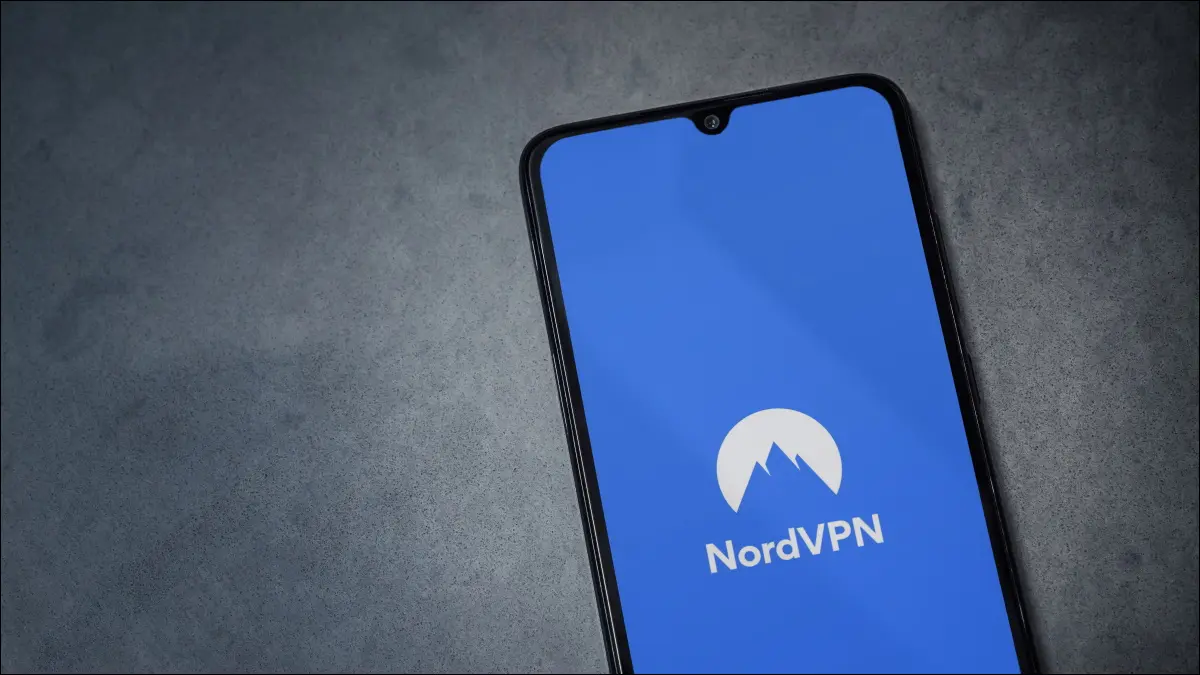
NordVPN — это популярная виртуальная частная сеть, которая обещает отличные возможности потоковой передачи и является одной из лучших VPN. Однако, если вы новичок в VPN и не совсем уверены, как зарегистрироваться или какими должны быть ваши первые шаги после того, как вы это сделаете, позвольте нам помочь вам познакомиться с вашим совершенно новым VPN и настроить его.
Регистрация в NordVPN
Зарегистрироваться в NordVPN очень просто: просто зайдите на веб-сайт NordVPN, нажмите одну из многочисленных кнопок «получить NordVPN», и вы попадете на страницу, где сможете выбрать один из трех тарифных планов сервиса.
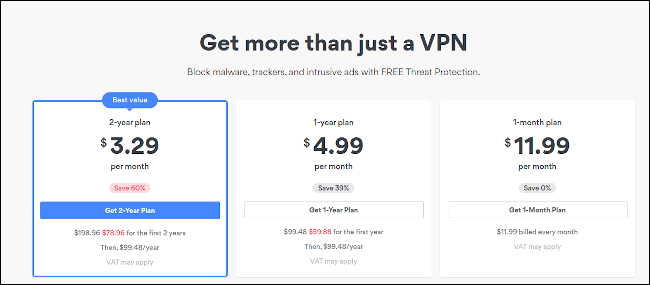
Для лучшей экономии возьмите двухлетний план. Если вы беспокоитесь о том, что вам это не понравится, вы можете воспользоваться 30-дневной гарантией возврата денег; это действует как бесплатная пробная версия. Однако по прошествии первых одного или двух лет мы рекомендуем вам поискать новую VPN, поскольку после этого NordVPN по умолчанию устанавливает свою «реальную» цену около 99 долларов в год.
После того, как вы сделали свой выбор, вам нужно будет ввести свой адрес электронной почты и способ оплаты; NordVPN не позволяет вам регистрироваться анонимно. Введите все свои данные, а затем скачайте нужный вам клиент. Для целей этой статьи мы предполагаем, что вы используете Windows 10. Однако NordVPN работает одинаково во всех настольных и мобильных ОС, за исключением Linux, где он использует командную строку (вот инструкции для Linux).
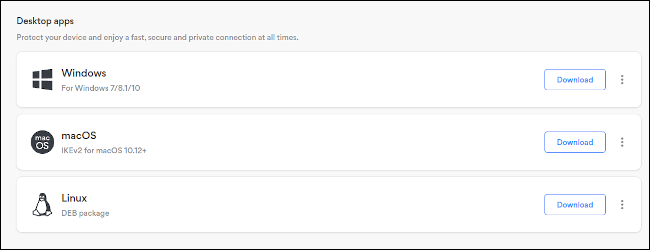
Загрузите выбранный пакет, и запустится мастер установки. Следуйте инструкциям, и NordVPN установит свой клиент в вашей системе, в целом это не займет больше пяти минут. После этого запустите NordVPN либо с помощью мастера, либо с помощью значка на рабочем столе.
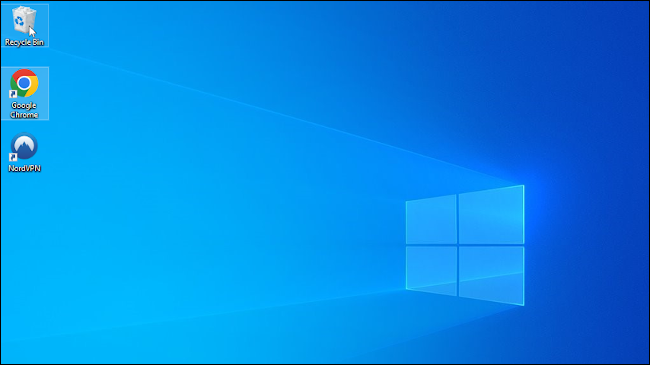
Интерфейс NordVPN
Если вы находитесь в той же системе, в которой вы зарегистрировались, вы войдете в систему автоматически. Если это новая система, вам придется пройти аутентификацию еще раз. В любом случае, как только NordVPN узнает, кто вы, вас встретит интерфейс NordVPN, карта мира.
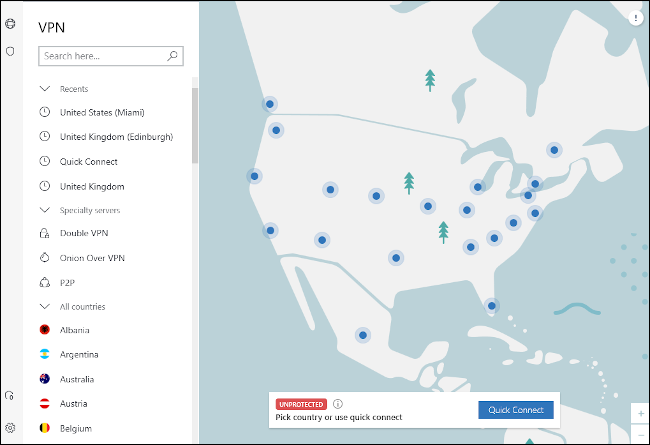
Хотя это немного уловка, нам нравится, как интерфейс NordVPN позволяет вам легко оценить, насколько далеко от вас находится то или иное местоположение. Поскольку расстояние является основным фактором потери скорости VPN, это очень удобно.
Подключение к серверам
У вас есть несколько способов подключения к серверу. Самый простой способ — использовать панель «быстрого подключения» в нижней части экрана, которая подключит вас к лучшему доступному серверу рядом с вами. Просто нажмите кнопку, и через несколько секунд вы будете подключены.
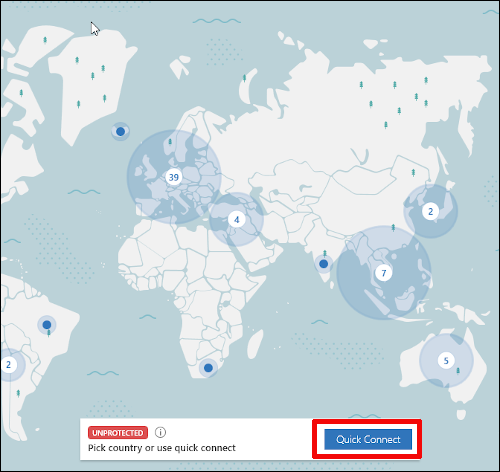
Этот вариант отлично подходит, если вы просто хотите более безопасно просматривать веб-страницы и поддерживать высокую скорость. Однако, если вы хотите подключиться к определенному месту, потому что вам нужен сайт в этой стране или вы хотите получить доступ к его библиотеке Netflix, есть несколько способов сделать это.
Самый простой способ — просто использовать карту. Он полностью интерактивен, поэтому нажмите на место в мире, и вы сразу же подключитесь к нему. Если вы не можете найти место на карте или не знаете, где оно находится, вы можете вместо этого использовать список слева, чтобы найти конкретную страну.
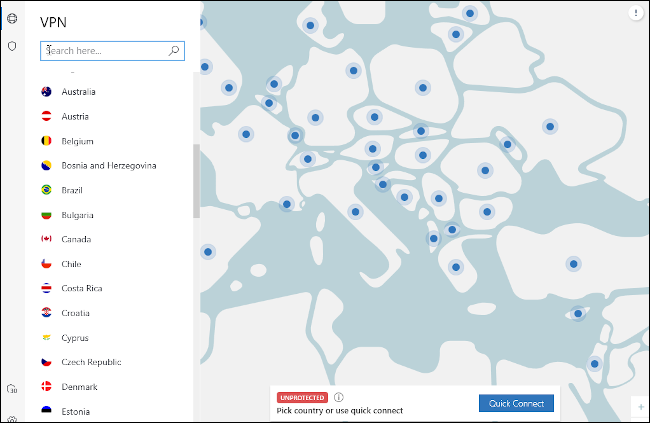
Если вам нужен определенный город в этой стране, вы можете щелкнуть три точки рядом с названием страны, и появится небольшое меню. Кнопки крошечные, что раздражает, но это единственный способ увидеть все места, где у NordVPN есть серверы в любой стране.
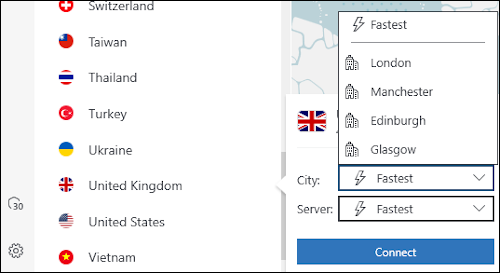

Меню ниже позволяет выбрать конкретный сервер, но, поскольку число серверов NordVPN исчисляется тысячами, найти конкретный сервер таким образом — просто боль.
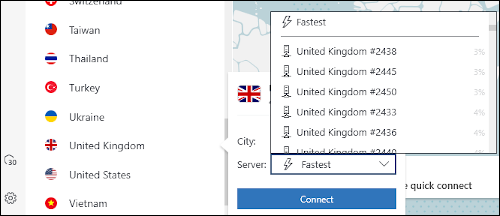
Как вы, вероятно, заметили, мы не большие поклонники этого небольшого подменю, кнопки слишком маленькие, а раскрывающиеся меню трудно читать. Вероятно, нужно просто ввести нужное местоположение в строку поиска: просто введите название страны или города, и NordVPN покажет, есть ли у него там сервер. Вы также можете ввести номер сервера.
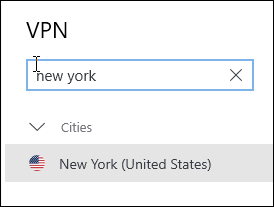
Специализированные серверы NordVPN
Помимо обычных серверов, NordVPN также предлагает три типа так называемых «специальных серверов», каждый из которых предназначен для определенной цели. Двойные VPN-серверы претендуют на то, чтобы сделать ваше соединение в два раза более безопасным — мы не уверены, что это точно так, хотя это отличный рекламный ход.
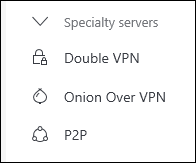
Следующим вариантом является Onion over VPN, который предположительно делает ваше соединение Tor сверхзащищенным — опять же, мы не совсем уверены, что это добавляет, но мы думаем, что это выглядит круто.
Более интересными являются P2P или торрент-серверы NordVPN, которые являются лучшим способом для загрузки торрент-файлов при использовании сервиса. Почему нельзя использовать обычные серверы — для нас загадка, но мы уже давно не получаем ответа на этот вопрос от NordVPN. Если вы являетесь клиентом NordVPN и скачиваете торренты, лучше всего используйте их.
Настройки NordVPN
Изучив основы, давайте рассмотрим некоторые настройки NordVPN. Доступ к меню осуществляется через значок шестеренки в самом нижнем левом углу экрана.
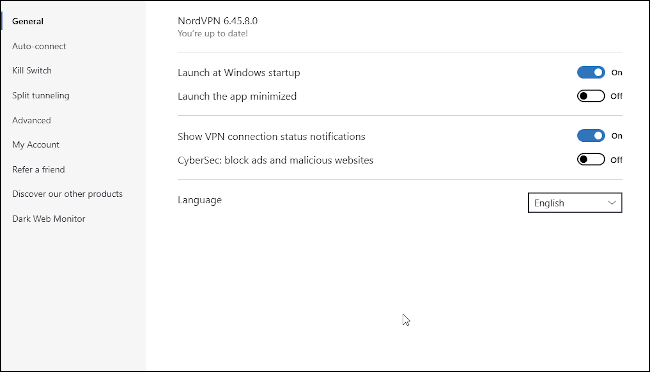
Обратите внимание: если вы не уверены, что делает параметр, мы рекомендуем вам не изменять его. Хотя некоторые из параметров совершенно безобидны, возня с чем-либо на вкладке «Дополнительно» может испортить вам день.
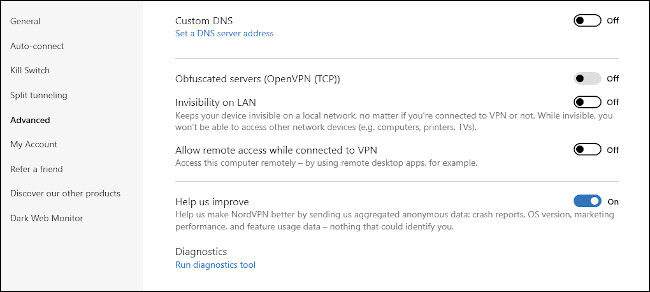
Тем не менее, одна вещь, которую вы должны изменить, как только вы установите клиент, — это переключатель уничтожения, который «убьет» ваше интернет-соединение всякий раз, когда VPN-сервер по какой-либо причине выходит из строя. Каждый пользователь VPN получает выгоду от этой функции, но, в частности, торрентам и людям, избегающим цензуры, нужно, чтобы переключатель был включен. Честно говоря, мы понятия не имеем, почему NordVPN решил, что он должен быть отключен по умолчанию.
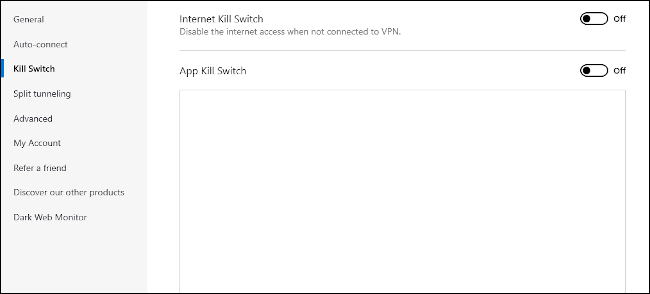
Другие удобные настройки включают автоматическое включение NordVPN при определенных обстоятельствах. К ним относятся всякий раз, когда компьютер включен или просто при подключении к WiFi. Последнее — довольно хорошая идея, если вы много работаете с общедоступными WiFi-соединениями.
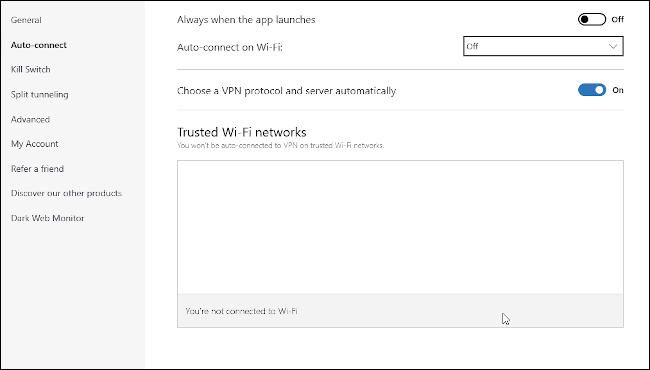
Последний из основных вариантов — это возможность настроить раздельное туннелирование, которое позволяет вам решить, какие приложения должны использовать VPN-подключение, а какие нет. Опять же, мы не рекомендуем вам возиться с этим, если вы не знаете, что делаете, но торрентам особенно понравится этот параметр.
Начало работы с NordVPN
Это все, что вам нужно для начала работы с NordVPN. Если вам нужны более подробные руководства или помощь в решении конкретной проблемы, посетите страницу поддержки сервиса. Удачи с NordVPN и берегите себя!

НордВПН
NordVPN, несомненно, является одним из лучших VPN.
